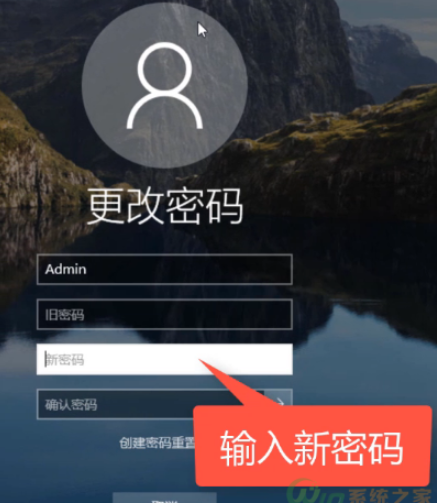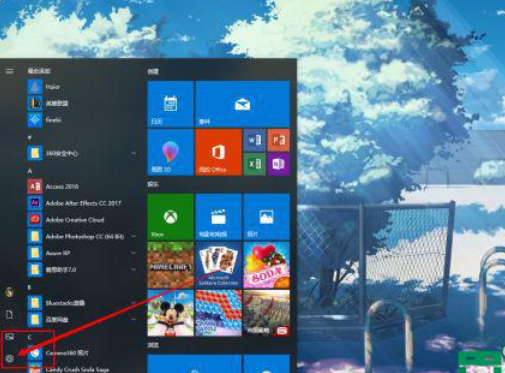win10系统设置自己喜欢的锁屏界面的操作方法
时间:2021-09-20 15:24:29 来源:www.cnomit.cn 作者:佚名 浏览次数:
大家对电脑都爱不释手,但偶尔会碰见对win10系统设置自己喜欢的锁屏界面进行设置的问题,相信大家都是第一次面对win10系统设置自己喜欢的锁屏界面的问题,那么怎样快速对win10系统设置自己喜欢的锁屏界面的问题进行设置呢?我们只需要按 1、鼠标右键点击桌面,选择个性化。 2、进入个性化页面选择锁屏界面。的顺序来就搞定了,现在我们就一同详细的学习一下win10系统设置自己喜欢的锁屏界面具体操作步骤:
方法/步骤
1、鼠标右键点击桌面,选择个性化。

2、进入个性化页面选择锁屏界面。

3、选择图片展现方式,选择图片。

4、可选择已有图片或者点击“浏览”。

5、选择已下载的自己喜爱的图片并点击“选择图片”。

6、点击后返回个性化界面,预览显示,此时图片已经应用成功。

7、选择幻灯片则可以多幅图片滚动展示。

以上就是win10系统如何设置自己喜欢的锁屏界面方法,喜欢的朋友快快来尝试吧!